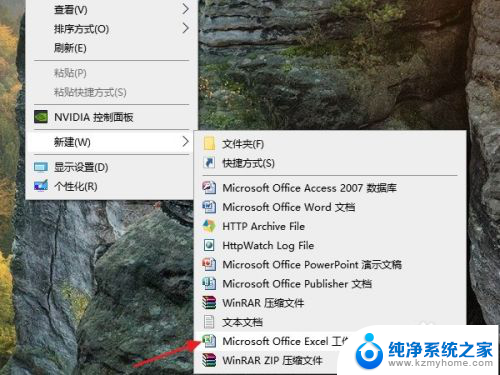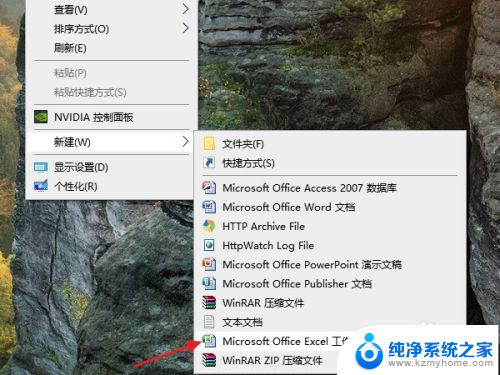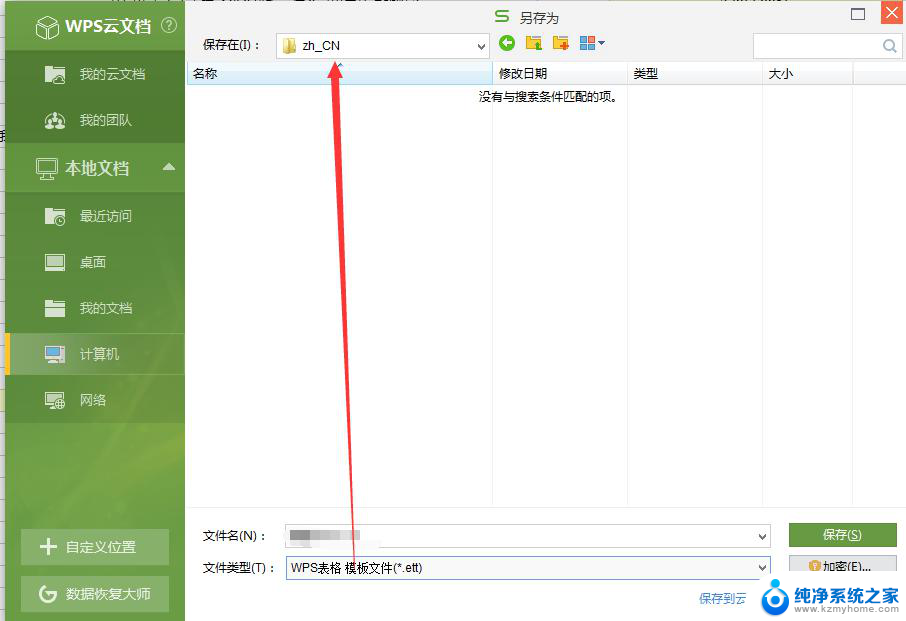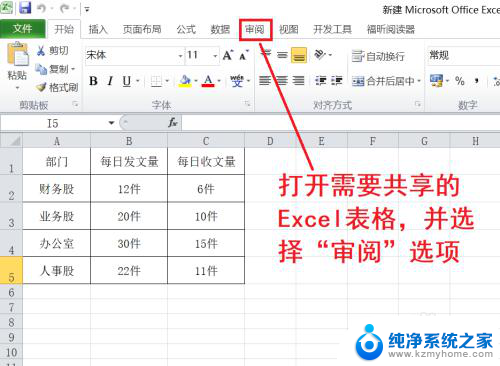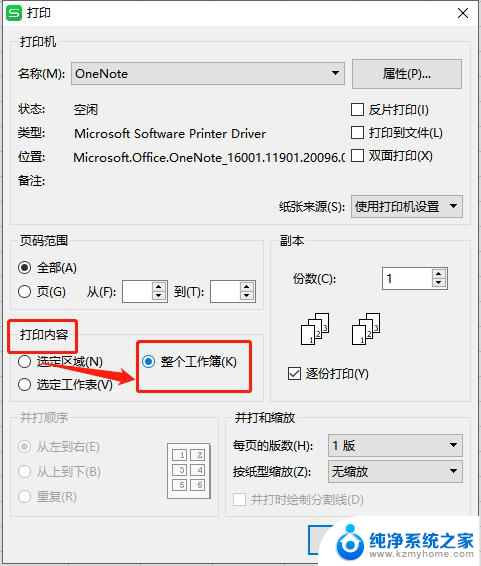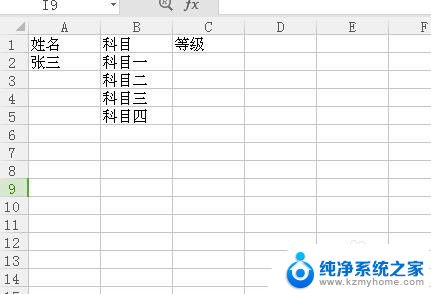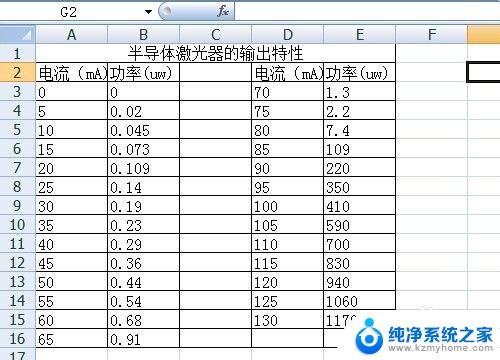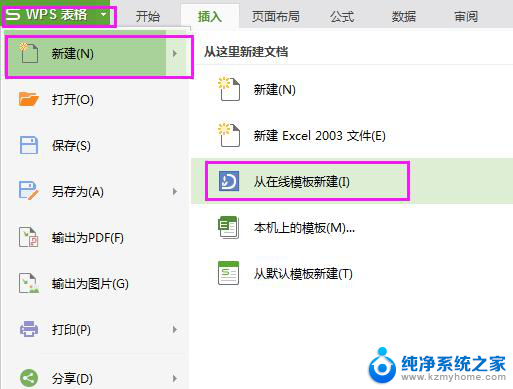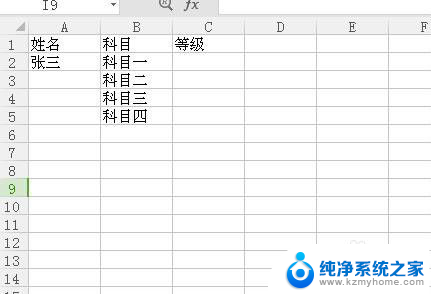如何建表格在电脑桌面 Excel表格新建步骤详解
在现代社会中电脑已经成为我们生活和工作中不可或缺的一部分,而Excel表格作为其中一种重要的办公软件,更是被广泛应用于各行各业,对于一些刚接触Excel的用户来说,如何在电脑桌面上新建一个表格可能会感到困惑。本文将详细介绍在电脑桌面上建立Excel表格的步骤,帮助读者快速掌握这一基础操作。无论是学生、职场人士还是企业管理者,掌握建立表格的技巧都将为日常工作和学习带来极大的便利和效率。接下来让我们一起来学习如何在电脑桌面上建立Excel表格。
步骤如下:
1.在电脑桌面空白处按鼠标右键,选择新建选项下的创建excel工作表。
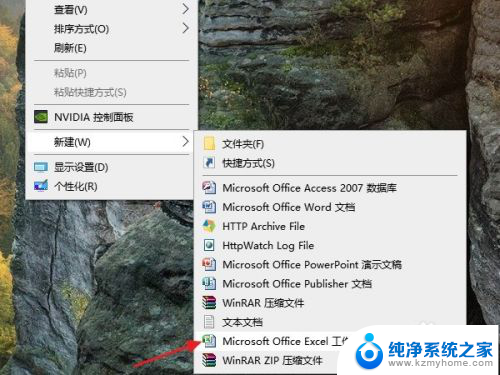
2.重命名文件名称。

3.打开新创建的excel工作表,选择好表格需要的行列数。点击鼠标右键,选择”设置单元格格式“。
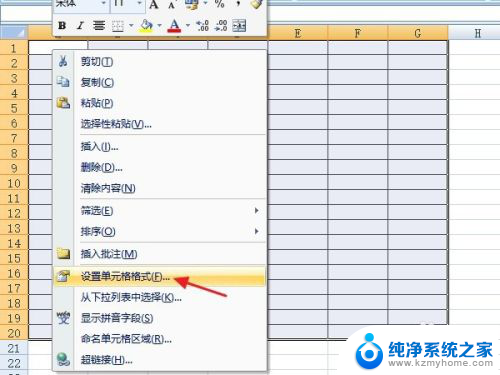
4.进入边框窗口,选择预置下的”无边框“和”内框“,并点击确定按钮。
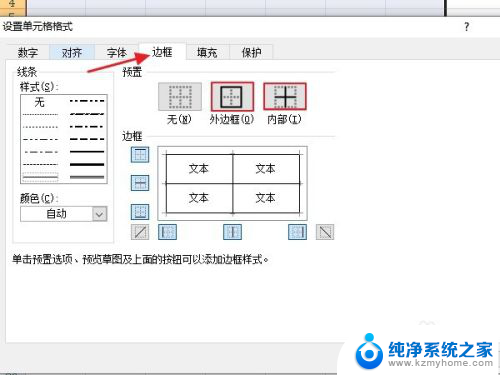
5.选中第一行的表格,点击鼠标右键,选择”设置单元格格式“。
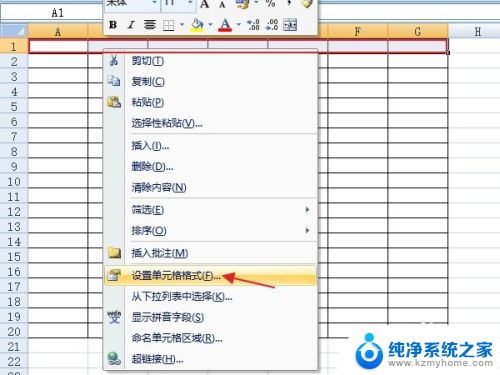
6.选择对齐窗口,勾选”合并单元格“,并点击确定按钮。
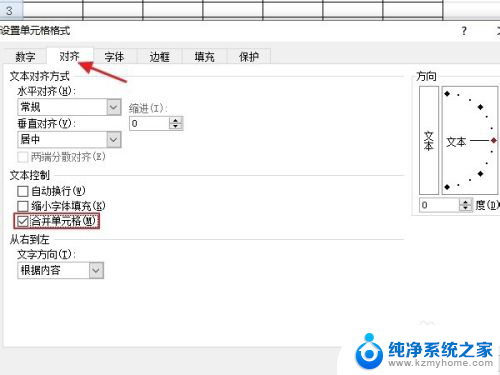
7.选中所有表格,按鼠标右键,选择”设置单元格格式“。
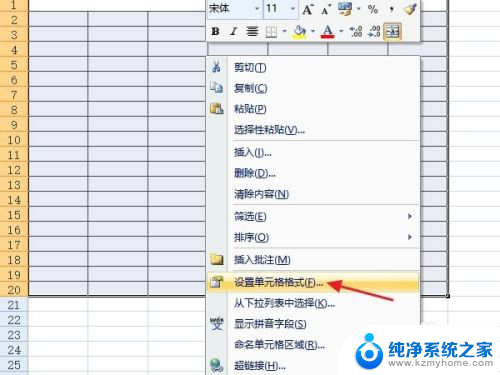
8.选择对齐窗口,将水平对齐和垂直对齐都选择为”居中“。然后点击确定按钮,这样我们在表格中输入的文字都会显示在中间的位置。
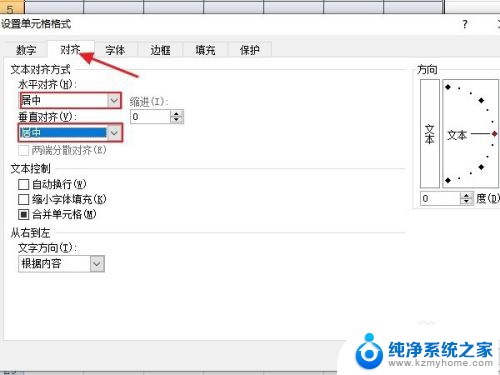
9.现在只要输入表格内容,点击保存即可。

10.总结:
1:在桌面空白处按鼠标右键,创建excel工作表。
2:重命名文件名称。
3:选择好表格需要的行列数。点击右键,选择”设置单元格格式“。
4:在边框窗口,选择预置下的”无边框“和”内框“,并点击确定。
5:选中第一行表格,点右键,选择”设置单元格格式“。
6:选择对齐窗口,勾选”合并单元格“,并点击确定。
7:选中所有表格,按鼠标右键,选择”设置单元格格式“。
8:在对齐窗口,将水平对齐和垂直对齐都选择为”居中“。点击确定。
9:输入表格内容,点击保存即可。

以上就是在电脑桌面上建立表格的全部内容,如果遇到这种情况,您可以按照以上步骤解决问题,非常简单快速。